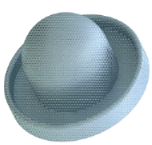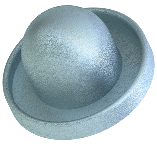Kontur-Farbeffektoptionen
Mit den Registerkarten Textur (Texture), Bump (Bump) und Decal (Decal) im Farbeffekte-Manager (Appearances Manager), Modell-Farbeffekte-Editor (Model Appearance Editor) oder im Dialogfenster Farbeffekte-Editor (Appearance Editor) können Sie eine Textur zum Definieren eines Farbeffekts verwenden.
Wählen Sie im Feld ein
Bild (Image) aus, und klicken Sie auf das Referenzmuster neben dem Feld, um ein Bild auszuwählen. Definieren Sie, falls erforderlich, Werte für die Textur
Bump. Verwenden Sie das Dialogfenster
Modell-Farbeffekte-Editor (Model Appearance Editor), um die Textur zu platzieren. Wählen Sie

aus, und wählen Sie eine Fläche aus, auf die ein Textur-Farbeffekt angewendet wurde. Die Optionen zum Festlegen der Werte für die Positionierung und das Zuordnen der ausgewählten Fläche werden angezeigt.
Farbtextur
Ein Bild ersetzt bei Anwendung auf eine Fläche oder ein Teil die Grundfarbe des Bereichs, der von diesem Bild überlagert wird. Sie können den Texturtyp aus folgenden Optionen wählen:
• Bild (Image) – Geben Sie ein standardmäßiges Bildformat wie JPG, PNG oder TIFF zur Verwendung als Farb-Mapping an. Das Bild wird entsprechend dem angegebenen Projektionstyp auf die ausgewählten Flächen projiziert. Sie können den Projektionstyp auf parametrisch, planar, sphärisch oder zylindrisch einstellen.
Farbtexturbild mit parametrischer Projektion  | Farbtexturbild mit planarer Projektion  | Farbtexturbild mit sphärischer Projektion  |
• Prozedurales Bild (Procedural Image) – Geben Sie ein standardmäßiges Bildformat wie JPG, PNG oder TIFF zur Verwendung als Farb-Mapping an. Das Bild wird entsprechend der Kameraorientierung auf die ausgewählten Flächen projiziert. Das Bild wird um die Flächen gewickelt, um die erwünschten Ergebnisse zu erzielen. Sie können den Texturtyp Prozedurales Bild (Procedural Image) mit Hilfe der Schieberegler Skalieren (Scale) und Rotieren (Rotate) oder durch Eingabe von Werten in die angrenzenden Felder skalieren und rotieren.
|  Das Bild dreht sich mit dem Objekt, wenn sich die Kameraposition ändert. Texturen vom Typ Prozedurales Bild (Procedural Image) können in den interaktiven Grafiken mit  Schattierung mit Reflexion (Shading With Reflections) Schattierung mit Reflexion (Shading With Reflections) und mit einer Keyshot-Lizenz angezeigt werden. |
Prozedurales Bild - Quader  | Prozedurales Bild - rotierter Quader  | Prozedurales Bild - skalierter Quader  |
Bump
Texturtyp, mit der die Oberflächenrauhigkeit nachgebildet wird. Wenn Sie eine Bump-Map anwenden, können Sie auch die Bump-Höhe, welche die Höhe bzw. Vertiefung der angewandten Bump-Werte definiert, und die Bump-Skalierung angeben, welche die Größe der zugewiesenen Bump-Werte definiert. Sie können den Texturtyp aus folgenden Optionen wählen:
• Bild (Image) – Geben Sie ein standardmäßiges Bildformat wie JPG, PNG oder TIFF zur Verwendung als Bump-Muster an. Das Bild wird entsprechend dem angegebenen Projektionstyp auf die ausgewählten Flächen projiziert. Sie können den Projektionstyp auf parametrisch, planar, sphärisch oder zylindrisch einstellen. Die Textur wird dann im UV-Raum gewickelt.
Bump-Bild mit parametrischer Projektion | Bump-Bild mit planarer Projektion | Bump-Bild mit zylindrischer Projektion |
• Prozedurales Bild (Procedural Image) – Geben Sie ein standardmäßiges Bildformat wie JPG, PNG oder TIFF zur Verwendung als Bump-Muster an. Das Bild wird entsprechend der Kameraorientierung auf die ausgewählten Flächen projiziert. Das Bild wird um die Flächen gewickelt, um die erwünschten Ergebnisse zu erzielen. Sie können die Schieberegler verwenden oder Werte in die angrenzenden Felder eingeben, um die Höhe des verfahrenstechnischen Bilds anzupassen. Sie können das verfahrenstechnische Bild auch mit Hilfe der Schieberegler Skalieren (Scale) und Rotieren (Rotate) skalieren und drehen bzw. in die angrenzenden Felder Werte eingeben.
|  Das Bild dreht sich mit dem Objekt, wenn sich die Kameraposition ändert. |
Prozedurales Bild - Kevlar  | Prozedurales Bild - gebürstet 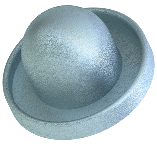 | Prozedurales Bild - galvanisiert  |
• Rau (Rough) oder Guss (Cast), Zellig (Cellular) – Eine prozedurale Bump-Textur entsprechend der rauen, zelligen oder Guss-Map wird auf die ausgewählten Flächen angewendet. Die Rauschfunktion erzeugt den Rauschfaktor auf Basis der Weltkoordinaten. Der Rauschfaktor wird verwendet, um die Senkrechte an einer Position zu ändern. Die Textur wird mit konstantem Maßstab und konstanter Orientierung um die Flächen gewickelt, um ein glattes und nahtloses Ergebnis zu schaffen. Sie können den Maßstab und die Höhe des Bump-Effekt mithilfe der Schieberegler Maßstab (Scale) und Höhe (Height) steuern bzw. Werte in die angrenzenden Felder eingeben.
|  Texturen vom Typ Prozedurales Bild (Procedural Image), Rau (Rough), Guss (Cast) und Zellig (Cellular) sind in den interaktiven Grafiken mit  Schattierung mit Reflexion (Shading With Reflections) Schattierung mit Reflexion (Shading With Reflections) und mit einer Keyshot-Lizenz sichtbar. |
Decal
Ersetzt die Grundfarbe in den vom Bild überlagerten Bereichen. Das Decal liegt über einer Bump- oder Farbtextur, ähnlich wie ein Aufkleber oder Logo. Das Decal kann zusätzliche transparente Bereiche enthalten, die zulassen, dass die Grundfarbe oder Farbtextur durchscheint, obwohl sie sich innerhalb des Bilds befinden.
1. Bump-Textur
2. Farbtextur
3. Decal-Textur
 aus, und wählen Sie eine Fläche aus, auf die ein Textur-Farbeffekt angewendet wurde. Die Optionen zum Festlegen der Werte für die Positionierung und das Zuordnen der ausgewählten Fläche werden angezeigt.
aus, und wählen Sie eine Fläche aus, auf die ein Textur-Farbeffekt angewendet wurde. Die Optionen zum Festlegen der Werte für die Positionierung und das Zuordnen der ausgewählten Fläche werden angezeigt. aus, und wählen Sie eine Fläche aus, auf die ein Textur-Farbeffekt angewendet wurde. Die Optionen zum Festlegen der Werte für die Positionierung und das Zuordnen der ausgewählten Fläche werden angezeigt.
aus, und wählen Sie eine Fläche aus, auf die ein Textur-Farbeffekt angewendet wurde. Die Optionen zum Festlegen der Werte für die Positionierung und das Zuordnen der ausgewählten Fläche werden angezeigt.


 Schattierung mit Reflexion (Shading With Reflections)
Schattierung mit Reflexion (Shading With Reflections)